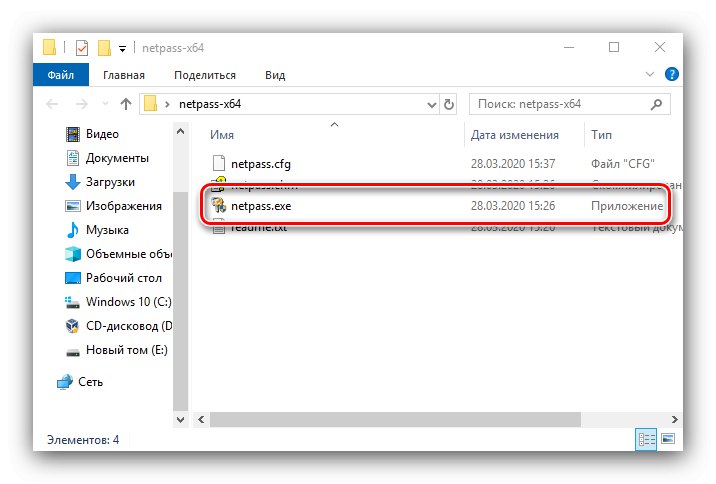Савремени оперативни системи, укључујући Виндовс 10, усредсређени су на рад са мрежом и у облику Интернет везе и као терминал за даљински приступ. Ова функција често захтева лозинку коју корисници понекад забораве. У наставку ћемо вам рећи како можете сазнати ове информације.
1. опција: Интернет лозинка
Готово све методе ВАН везе, жичне и бежичне, користе потврду идентитета акредитивима. Опције помоћу којих можете да сазнате приступни кључ су различите за обе врсте.
1. метод: Кључ звездица
Једина метода за издвајање лозинке из жичане везе је употреба веб интерфејса рутера и услужног програма Астерискс Кеи дизајнираног за приказ знакова скривених у пољима за унос.
Преузмите Астерискс Кеи са званичне веб странице
- Преузмите алат и инсталирајте га на циљни рачунар.
- Да би апликација функционисала, треба да користите прегледач интернет претраживач... Отворите га, идите на подешавања рутера и уверите се да је изабрана страница са пољем за унос лозинке.
- Отворите звездицу, ставите прозор апликације поред прегледача и дођите до њега. Затим одаберите тражено поље, пребаците се на услужни програм и кликните на њега "Опоравити се".
- После неколико секунди, програм ће приказати потребне информације, под насловом "Интернет страница"... Пронађене лозинке су у редовима са именом "Лозинка"... Ради удобности корисника, налази се дугме десно од поља "Копирај"која вам омогућава да копирате информације које желите.

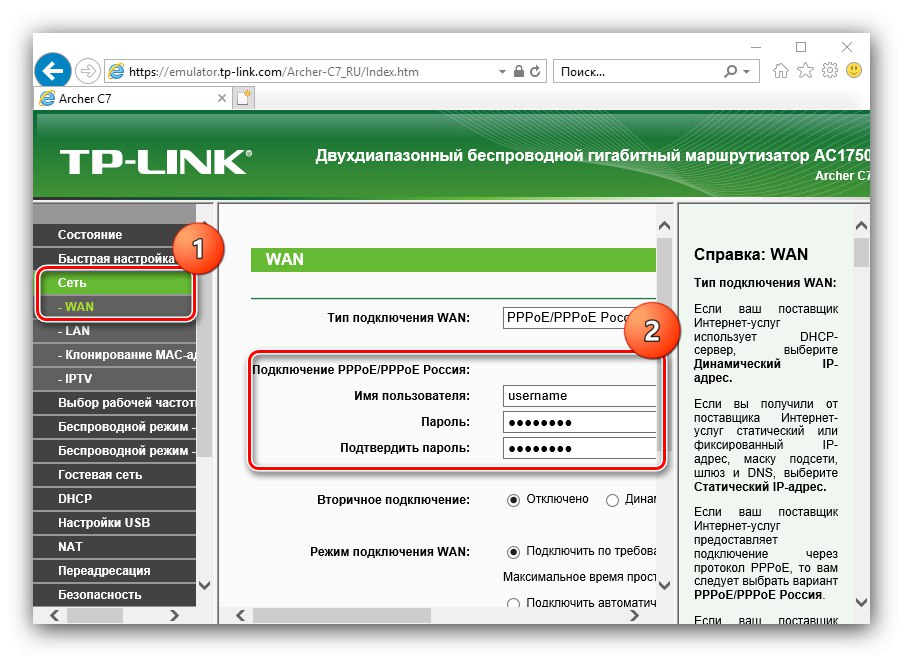
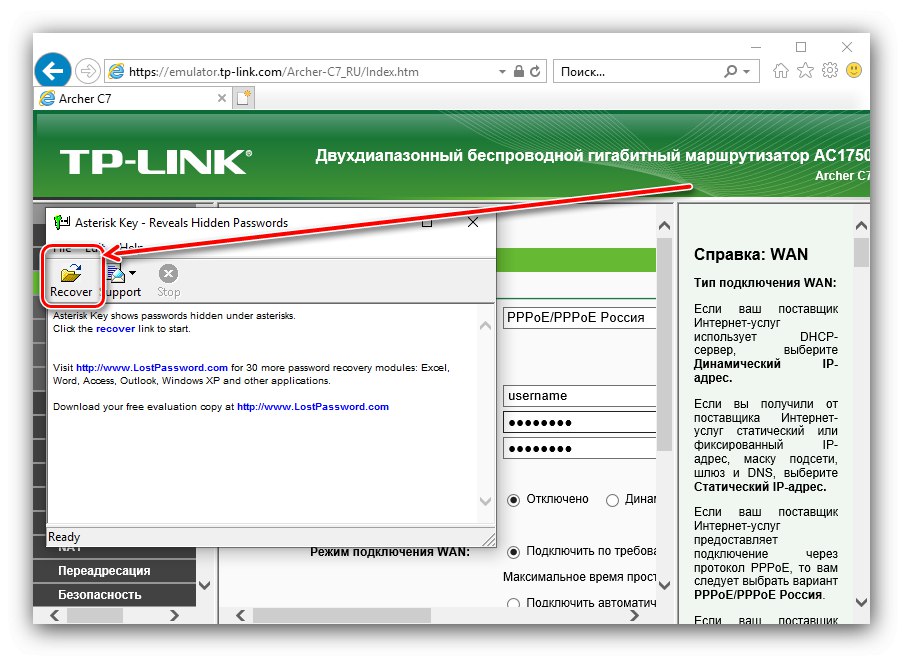
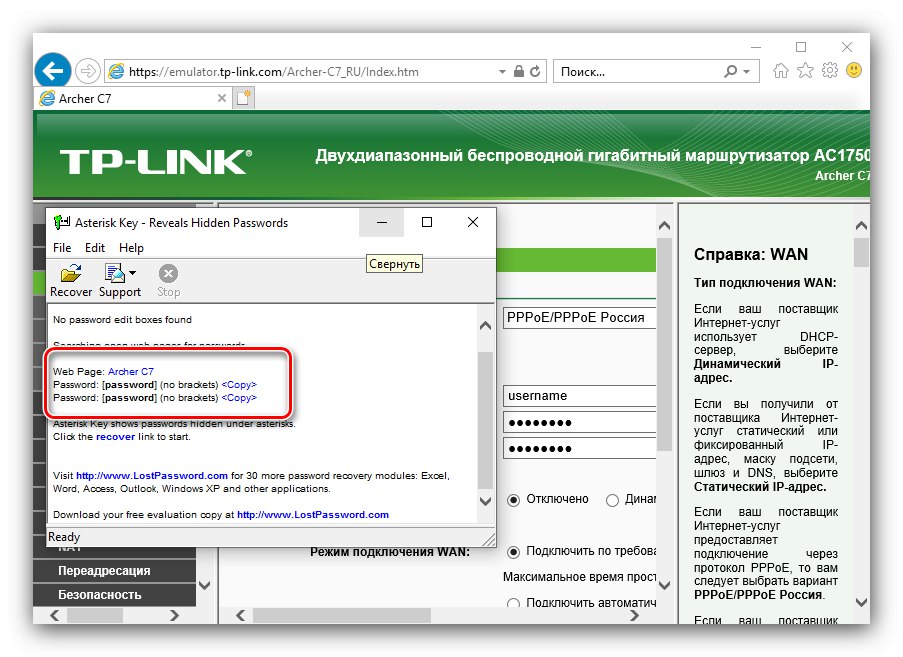
Метода није најсигурнија, али ефикасна.
Метод 2: Контактирање техничке подршке добављача
Ако вам из неког разлога први овде описани метод не успе, мораћете да контактирате свог добављача Интернет услуга. У ту сврху вреди користити комуникацију телефоном - број техничке подршке обично се може наћи на његовом ресурсу (на пример, путем паметног телефона или таблета са мобилним Интернетом) или у тексту уговора.
3. метод: Набавите Ви-Фи лозинку
Проналажење бежичног приступног кода је много лакше. Постоји неколико опција које су описане у посебном материјалу на доњој вези.
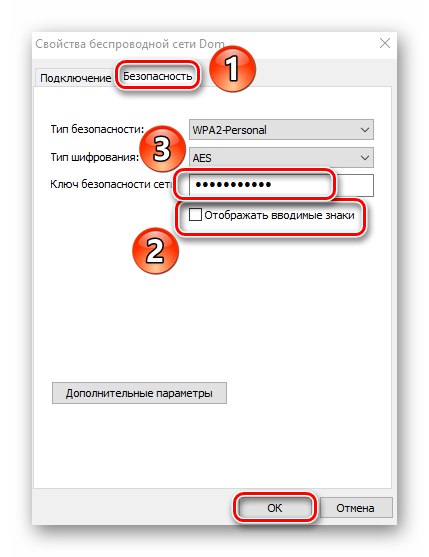
Детаљније: Како пронаћи лозинку за Ви-Фи у оперативном систему Виндовс 10
2. опција: Лозинка за даљински приступ
Што се тиче лозинке за даљински приступ рачунару, ситуација је овде нешто сложенија него код претходног типа података. Технички је могуће сазнати потребну секвенцу - путем независне апликације под називом Нетворк Пассворд Рецовери.
Преузмите Нетворк Пассворд Рецовери са званичне веб странице
- Преузмите верзију која одговара битности циљног ОС-а. Распакујте архиву и покрените извршну датотеку.
![Покрените опоравак мрежне лозинке да бисте преузели лозинку за даљински приступ у оперативном систему Виндовс 10]()
Пажња! Неки антивируси, посебно Виндовс Дефендер, препознају ову апликацију као претњу вирусом!
- Опоравак мрежне лозинке ради у аутоматском режиму - он ће пронаћи и отворити такозване РДП датотеке. Изаберите ону која вам је потребна у главном прозору програма и двапут кликните на њу левим тастером миша.
- Појавиће се засебан дијалог својстава, обратите пажњу на линију "Лозинка" - постоје потребне информације.
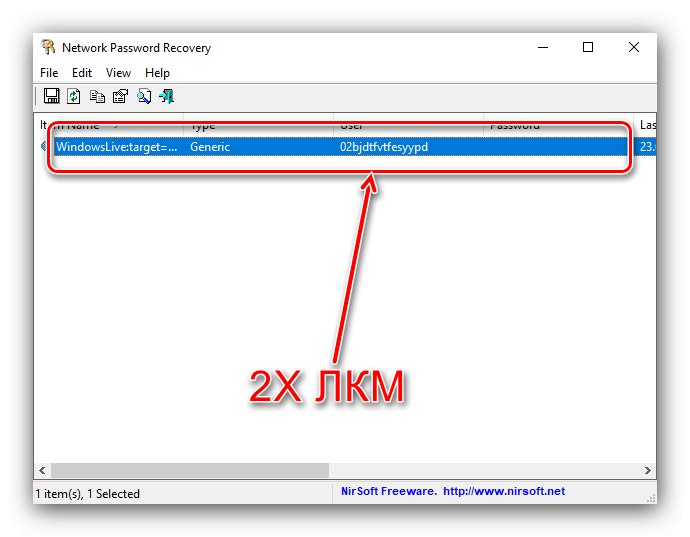

Нажалост, овај метод такође није без недостатака - у неким случајевима се апликација не покреће или не ради исправно.
Сада знате како можете да сазнате мрежну лозинку у оперативном систему Виндовс 10.